Страница Отчеты предназначена для формирования отчетов, состоящих из широкого набора учетных и справочных данных по доступным абоненту точкам учета.
Отчет с заданными параметрами формируется в отдельном окне браузера. Сформированный отчет можно сохранить в различных форматах.
Пример страницы Отчеты:
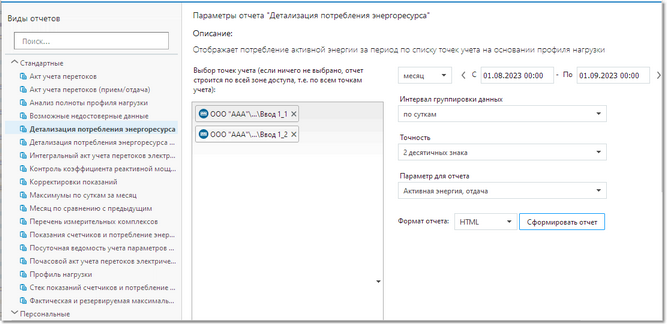 |
| Нажмите на картинку для масштабирования |
 Выбранные пользователем виды отчетов и точки учета сохраняются при последующих обращениях на страницу.
Выбранные пользователем виды отчетов и точки учета сохраняются при последующих обращениях на страницу.
Ниже приведено описание элементов страницы.
 Панель выбора вида отчетов
Панель выбора вида отчетов
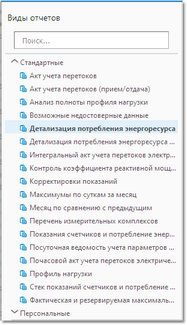 | | Нажмите на картинку для масштабирования |
|
|
Панель выбора вида отчетов предназначена для выбора отчета из списка, параметры и управляющие элементы выбранного отчета отображаются на странице.
Над списком отчетов находится поле ввода текста для их поиска: после ввода трех символов в поле в списке ниже будут отображены отчеты, удовлетворяющая введенному тексту.
В раскрывающемся списке Стандартные отображается список стандартных отчетов (приведен базовый список отчетов), который может отличаться в зависимости от конкретной поставки :
| ◆ | Акт учета перетоков - фактическое электропотребление по точкам учета (показания на границе месяца и потребление электроэнергии, почасовой профиль нагрузки за месяц) - по типам параметров точек учета, указанным в договоре, или "по умолчанию" при выборе точек учета из дерева; |
| ◆ | Акт учета перетоков (прием/отдача) - данные фактического электропотребления по точкам учета (показания на начало месяца и почасовой профиль); |
| ◆ | Анализ полноты профиля нагрузки - анализ полноты данных профиля нагрузки по присоединениям на заданном интервале; |
| ◆ | Возможные недостоверные данные - список периодов возможных недостоверных данных и событий, которые привели к ним; |
| ◆ | Детализация потребления энергоресурса - детализация потребления активной энергии за период по списку точек учета на основании профиля нагрузки; |
| ◆ | Детализация потребления энергоресурса (общая таблица) - потребление за период по списку точек учета на основании профиля нагрузки; |
| ◆ | Интегральный акт учета перетоков электрической энергии - данные фактического электропотребления по точкам учета (показания на начало и конец месяца); |
| ◆ | Контроль коэффициента реактивной мощности tg(φ) - контроль коэффициента реактивной мощности tg(φ); |
| ◆ | Корректировки показаний - корректировки показаний на основании актов инструментальной проверки; |
| ◆ | Максимум по суткам за месяц - значения усредненной мощности на часовых интервалах по суткам за указанный период (до месяца); |
| ◆ | Месяц по сравнению с предыдущим - потребление электроэнергии по суткам за указанный месяц в сравнении с предыдущим месяцем; |
| ◆ | Перечень измерительных комплексов - основные свойства измерительных комплексов по списку точек учета; |
| ◆ | Показания счетчиков и потребление энергоресурса - потребление энергоресурса по показаниям счетчиков; |
| ◆ | Посуточная ведомость учета параметров теплопотребления - посуточная ведомость учета параметров теплопотребления; |
| ◆ | Почасовой акт учета перетоков электрической энергии - данные фактического электропотребления по точкам учета (почасовой профиль); |
| ◆ | Профиль нагрузки - детализация потребления электрической энергии (профиль нагрузки); |
| ◆ | Стек показаний счетчиков и потребление энергоресурса - потребление энергоресурса по стеку показаний счетчиков; |
| ◆ | Фактическая и резервируемая максимальная мощность - данные фактической максимальной мощности в плановые часы пиковой нагрузки, заданные Системным оператором, а также данные фактической и резервируемой максимальной мощности за месяц. |
Стандартные отчеты не могут быть изменены пользователем с помощью встроенного редактора отчетов - соответствующие элементы создания и редактирования стандартных отчетов отсутствуют или неактивны.
В раскрывающемся списке Персональные отображается список персональных отчетов пользователя.
Персональные отчеты доступны для отображения и редактирования только для той учетной записи пользователя, под которой они были созданы. По умолчанию список персональных отчетов пуст.
|
|
 Область отображения параметров отчета
Область отображения параметров отчета
Область отображения параметров отчета (см. первый рис. в п. Страница "Отчеты") предназначена для отображения и редактирования параметров отчета.
Область состоит из следующих элементов:
| ◆ | Поле Описание. В поле отображается описание отчета, которое было указано при создании/редактировании его шаблона; |
| ◆ | Область Выбор точек учета; |
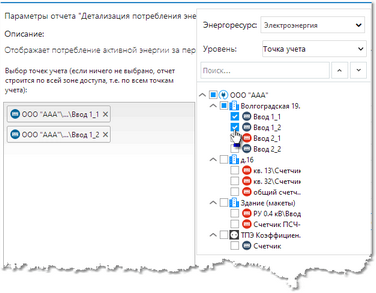 | | Нажмите на картинку для масштабирования |
|
|
Область предназначена для отображения и выбора точек учета, данные которых будут отображены в отчете. При выборе точек учета открывается панель выбора точек учета.
 Панель выбора точек учета разворачивается и сворачивается при щелчке указателем мыши в поле выбора точек учета. Панель выбора точек учета разворачивается и сворачивается при щелчке указателем мыши в поле выбора точек учета.
Аналогичная панель выбора точек учета и последовательность работы с ней описана в п. Страница "Учетные данные".
Выбор точек учета, данные которых будут отображены в отчете ,выполняется с помощью установки флажков слева от названий точек учета.
|
| ◆ | Панель Период отчета - панель предназначена для задания интервала времени, за который будут отображены данные в отчете. |
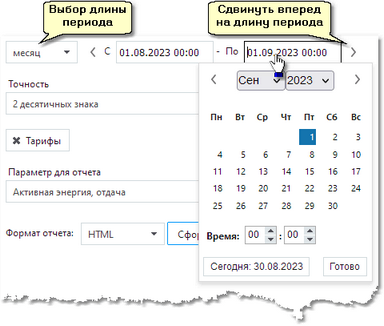 | | Нажмите на картинку для масштабирования |
Панель состоит из следующих элементов:
| • | поле для выбора длины периода - в выпадающем меню выбирается фиксированная длина периода (сутки, неделя, месяц, год), которая откладывается от даты, введенной в поле Начало периода, при выборе значения Другой предоставляется возможность изменить дату начала и конца периода вручную; |
| • | поля Начало периода и Окончание периода - в поле отображаются/указываются даты начала и конца периода отображения данных в отчете соответственно. Дату можно указать как с помощью ручного ввода, так и с помощью календаря, который открывается при щелчке мышью в поле. После ввода даты в одном из полей в противоположном поле даты автоматически установится дата, в соответствии с длиной выбранного фиксированного периода (если не выбрана длина периода Другой). |
| • | кнопки Сдвинуть вперед/назад на длину периода - с помощью кнопок сдвигается интервал времени, указанный в полях Начало периода и Окончание периода на период времени, выбранной в поле длины периода. |
| ◆ | поле Тарифное расписание - задание вида тарифной схемы, с учетом которой будут отображены данные в отчете; |
| ◆ | поле Интервал группировки данных - выбор в выпадающем списке интервала группировки отображаемых данных (на интервале группировки отображается только одно результирующее значение): по основным интервала, по часам, по суткам, по месяцам, по году; |
| ◆ | поле Точность - количество десятичных знаков значений данных, которые будут отображены в отчете; |
| ◆ | поле Договор - выбор договора, реквизиты которого будут отображены в отчете: в отчете будут отображена информация по точкам учета субъектов рынка, участвующих в выбранном договоре; |
| ◆ | кнопка [Тарифы] - когда кнопка активна в отчет будут выводиться данные по каждому тарифу на интервале группировки (с учетом выбранного тарифного расписания в параметрах отчета), а также отдельный столбец с номером соответствующего тарифа (тариф 0 - сумма данных по всем тарифам на данном интервале); кнопка не активна - в отчет будет выводиться сумма данных по всем тарифам на интервале группировки; |
| ◆ | кнопка [Только зафиксированные показания] - предназначена для отображения в отчете только зафиксированных показаний оператором; |
| ◆ | поле Параметр(ы) для отчета - выбор в выпадающем списке параметра данные которого будут отображены в отчете; |
| ◆ | кнопка [Подписать ЭЦП] - кнопка предназначена для подписания выбранного отчета усиленной квалифицированной электронно-цифровой подписью владельца интеллектуальной системы учета; |
 Подписать можно файлы формата *.pdf или *.xls\.xlsx. Подписать можно файлы формата *.pdf или *.xls\.xlsx.
| ◆ | выпадающий список Формат отчета - выбор формата, в котором будет сформирован отчет; |
| ◆ | кнопка [Сформировать отчет] - кнопка предназначена для формирования выбранного отчета в отдельном окне браузера. |
Пример сформированного отчета:
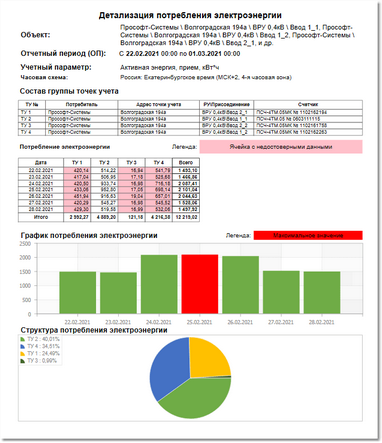 | | Нажмите на картинку для масштабирования |
|









![]() Выбранные пользователем виды отчетов и точки учета сохраняются при последующих обращениях на страницу.
Выбранные пользователем виды отчетов и точки учета сохраняются при последующих обращениях на страницу.![]() Область отображения параметров отчета
Область отображения параметров отчета